![]() CageEdit
CageEdit
|
|
CageEditコマンド
1、2、3次元のケージを使用してオブジェクトを滑らかに変形します。
操作手順
 キャプティブオブジェクト(変形するオブジェクト)を選択します。
キャプティブオブジェクト(変形するオブジェクト)を選択します。
 コントロールオブジェクト(コントロール元のオブジェクト)を選択するか作成します。
コントロールオブジェクト(コントロール元のオブジェクト)を選択するか作成します。
メモ:キャプティブオブジェクトをその独自のコントロールとして使用する場合は、同じオブジェクトのエッジを選択する、またはポリサーフェスの面を選択します。
 変形の範囲を定義します。
変形の範囲を定義します。
メモ
 ケージ編集を行えば、制御点が密集しているサーフェスの滑らかな変形が可能になります。
ケージ編集を行えば、制御点が密集しているサーフェスの滑らかな変形が可能になります。
 CageEdit変形では、ポリサーフェスはシームで分離されません。
CageEdit変形では、ポリサーフェスはシームで分離されません。
 制御点は、選択されたコントロールオブジェクトによって、1、2、または3方向に配置できます。
制御点は、選択されたコントロールオブジェクトによって、1、2、または3方向に配置できます。
 CageEditを用いると、オブジェクトの全体的および局部的な変形の両方が可能です。
CageEditを用いると、オブジェクトの全体的および局部的な変形の両方が可能です。
 コントロール元オブジェクトはCageコマンドで作成するか、既存ののサーフェスまたは曲線を使用します。
コントロール元オブジェクトはCageコマンドで作成するか、既存ののサーフェスまたは曲線を使用します。
 直方体、平面、線のコントロール元オブジェクトがこのコマンドを実行中に作成できます。
直方体、平面、線のコントロール元オブジェクトがこのコマンドを実行中に作成できます。
 既存のオブジェクトおよびオブジェクト自体を使用することもできます。
既存のオブジェクトおよびオブジェクト自体を使用することもできます。
 変形範囲の空間は、球、円柱、直方体に制限することもできます。
変形範囲の空間は、球、円柱、直方体に制限することもできます。
 変形範囲とその外のオブジェクト間のフォールオフ距離も設定することができます。
変形範囲とその外のオブジェクト間のフォールオフ距離も設定することができます。
 ヒストリはHistoryの設定に関係なく組み込まれています。
ヒストリはHistoryの設定に関係なく組み込まれています。
コントロール元オブジェクトのオプション
バウンディングボックス
オブジェクトのバウンディングボックスを使用します。
座標系
バウンディングボックスの座標系です。
作業平面
ワールド
3点
3点をピックして座標系を指定します。
線
コントロール元のオブジェクトとして使用する線を作成します。
線のオプション
NURBSパラメータ
線のパラメータを指定します。
制御点数
制御点の数を指定します。
長方形
コントロール元のオブジェクトとして使用する平面を作成します。
オプションについては、Rectangleコマンドのトピックをご覧ください。
直方体
コントロール元のオブジェクトとして使用する直方体を作成します。
オプションについては、Boxコマンドのトピックをご覧ください。
変形
正確
このオプションは正確ですが、更新に時間がかかります。また、変形後のオブジェクトを再フィットする場合に密集したサーフェスになる場合があります。
高速
より少ない制御点の数でサーフェスを作成します。正確さが下がります。
構造を維持
メモ:このオプションはポリサーフェスには使用できないため、ポリサーフェスを選択した場合は表示されません。
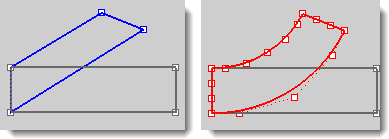
構造を維持=はい(左)、構造を維持=いいえ(右)
はい
サーフェスの制御点の構造を維持します。オブジェクトに制御点が十分にない場合、変形の正確さが低くなる可能性があります。
いいえ
正確な変形を行うために、オブジェクトはより多くの制御点を使用して必要に応じて再フィットされます。
範囲オプション
全体
オブジェクトは3D空間全体に渡って変形されます。コントロール元オブジェクトがコントロール先オブジェクトに与える影響は、ケージオブジェクトの内側の範囲やコントロール元の曲線やサーフェスに隣接した部分に限りません。ケージオブジェクトの一部分にしか含まれないオブジェクトでも全体的に変形されます。コントロール元オブジェクトが与える影響は、コントロール先オブジェクトがより外にあるほど強くなります。
部分
コントロール元オブジェクトから周りの空間までのフォールオフ距離を指定します。フォールオフ距離の外側の部分は変形されません。
その他
コントロール元オブジェクトがコントロール先オブジェクトに与える影響を制限する球、円柱、または直方体を定義します。フォールオフ距離を指定します。比較的小さいオブジェクトを変形するのに、大きなケージを使用することもできます。
ケージ点
直方体の形状を定義したら、ケージの3方向のそれぞれの制御点の数と次数を定義します。
X方向の点の数/Y方向の点の数/Z方向の点の数
X、Y、Z方向の制御点数を指定します。
X方向の次数/Y方向の次数/Z方向の次数
X、Y、Z方向の次数を指定します。
|
|
|
|
ReleaseFromCageコマンド
選択したオブジェクトを、CageEditコマンドで設定したコントロール元オブジェクトから切り離します。
操作手順
 オブジェクトを選択します。
オブジェクトを選択します。
メモ
 Explodeコマンドを使用すると、コントロール元オブジェクトを通常のジオメトリに変更することができます。
Explodeコマンドを使用すると、コントロール元オブジェクトを通常のジオメトリに変更することができます。
 SelCaptivesコマンドを使用すると、切り離したいオブジェクトを一度に選択することが可能です。
SelCaptivesコマンドを使用すると、切り離したいオブジェクトを一度に選択することが可能です。